Kiel ripari la altan uzadon de disko Windows 11
Jen ĉio, kion vi bezonas scii pri Alta Diska Uzado, kaj ankaŭ la plej efikaj solvoj por solvi la problemon.
Se via Vindoza sistemo komencas malfrui, programoj bezonas kelkajn sekundojn por respondi, kaj ludoj pendas blue, tio povus esti pro alta uzado de disko en Vindozo 11. Ĉi tio estas tre frustra kaj malhelpas vian sperton de Vindozo 11. Tiel kompleksa kiel la termino aŭ problemo povas soni, Ripari ĝin estas sufiĉe simpla.
Sed antaŭ ol ni transiru al la korektoj, vi devus kompreni ĝuste kio estas Diska Uzado kaj kio kondukas al Alta Diska Uzado.
Kio estas diskuzado?
Diska uzado ne devas esti konfuzita kun Diska Stokado, kiu estas eraro ofte farita de uzantoj. Disko-uzo estas la procento de disko uzata de la sistemo por plenumi funkciojn kiel ruli aplikaĵon aŭ plenumi legi/skribi taskojn sur la disko. En kontrasto, Diskostokado estas la kvanto de datumoj kiuj povas esti stokitaj sur malmola disko.
Diska stokado rilatas al sistema rendimento. Ĝi devus esti malpli ol 15% entute, kvankam tuja pliiĝo ne devus esti kaŭzo de maltrankvilo. Tamen, se diskuzado en via sistemo restas alta dum longaj periodoj, ĝi eble povas influi sisteman rendimenton kaj influi vian laboron.
Sed, kiel vi determinas pli altan uzadon de disko? Vi povas simple kontroli la uzadon de disko en Task Manager. Tamen, la alta diskuzado estas sufiĉe evidenta en la agado de la sistemo mem. Kiam la uzado de disko estas alta, aplikoj komencos malfrui, filmetoj komencos bufri, kaj la programo daŭros pli longe ol kutime, nur kelkaj tiktakoj por ruliĝi.
Por kontroli la uzadon de disko , lanĉu la TaskManaĝeron serĉante ĝin en la Komenca Menuo aŭ uzante CTRL + MAJUSK + ESCklavaro ŝparvojo. Sur la langeto Procezoj de Task Manager, vi povas trovi Disk-uzadon kiel aparta kolumno.
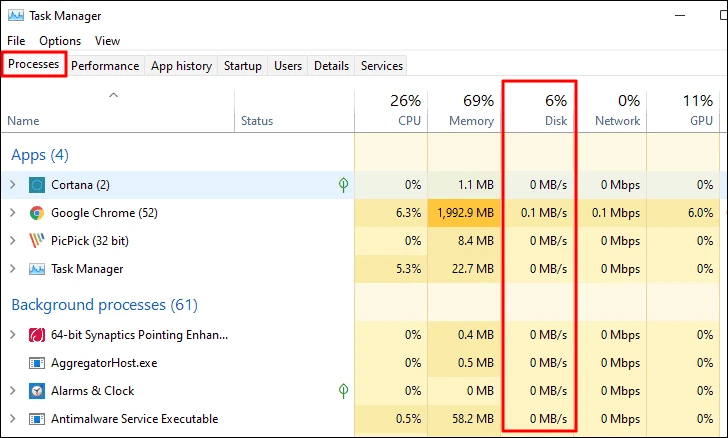
Vi rimarkos, ke la uzado de disko en la supra ekrankopio estas 6%, kio kutime estas tie, kiel menciite antaŭe.
Nun kiam vi scias kiel kontroli la uzadon de disko, estas tempo kompreni, kio kondukas al alta uzado de disko.
Kio kaŭzas altan uzadon de disko?
La kaŭzo de alta diskuzado varias por ĉiu sistemo, kaj vi ne povas vere precizigi la problemon. Tamen, en la plej multaj kazoj, la sekvaj kondukas al pliigita diskuzado.
- Multaj programoj funkcias ĉe ekfunkciigo
- La sistemo estas infektita per viruso aŭ malware
- Malmodernaj ŝoforoj
- Rulu multajn aplikojn samtempe
- Iuj servoj estis trovitaj konsumi diskon
Ni kredas, ke nun vi bone konas la koncepton de "alta diskuzado", al kio ĝi kondukas, kaj kiel ĝi influas sisteman rendimenton. Estas tempo gvidi vin tra la malsamaj manieroj redukti diskuzadon.
1. Rekomencu vian komputilon
Kiam vi renkontas eraron en Windows 11, simpla rekomenco verŝajne riparos ĝin. Ĉi tio estas ĉar kiam la komputilo rekomencas, ĝi devigas la operaciumon reŝargi, tiel riparante ajnajn etajn erarojn aŭ problemojn respondecajn pri la eraro.
En la kazo de alta diskuzado, rekomenci la komputilon devus redukti diskouzon al normalaj niveloj. Tamen ĉi tio ne riparas la suban kaŭzon, kiu kondukas al la problemo. Sed, ĝi certe donos al vi iom da tempo por kompletigi vian laboron kaj komenci la solvon de problemoj.
Oni rekomendas, ke vi "rekomencu" la komputilon kaj ne elektu "Ĉaltigu". Por rekomenci la sistemon, lanĉu la Komencan Menuon aŭ alklakante la Komencan ikonon en la taskobreto aŭ premante Fenestrojla ŝlosilon. Poste, alklaku la butonon Power kaj elektu Rekomenci el la menuo.
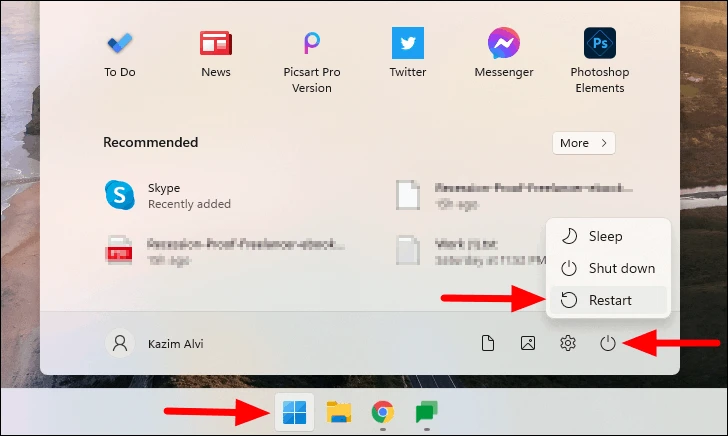
Post kiam la sistemo rekomencas, kontrolu ĉu la uzado de disko malpliiĝis per Task Manager, kiel diskutite antaŭe.
2. Rulu la skanadon
Ĝi povus esti malware aŭ viruso kaŭzanta amasan uzadon de disko en via sistemo. Plena sistema skanado helpos solvi la problemon. Se vi uzas trian antiviruson, vi povas uzi ĝin por fari skanadon. Krom tio, vi ankaŭ povas uzi la enkonstruitan Vindozan Sekurecon, kiu estas same efika por sekurigi vian komputilon.
Por fari skanadon, serĉu "Vindoza Sekureco" en la Komenca menuo kaj poste alklaku la koncernan serĉrezulton por lanĉi la aplikaĵon.
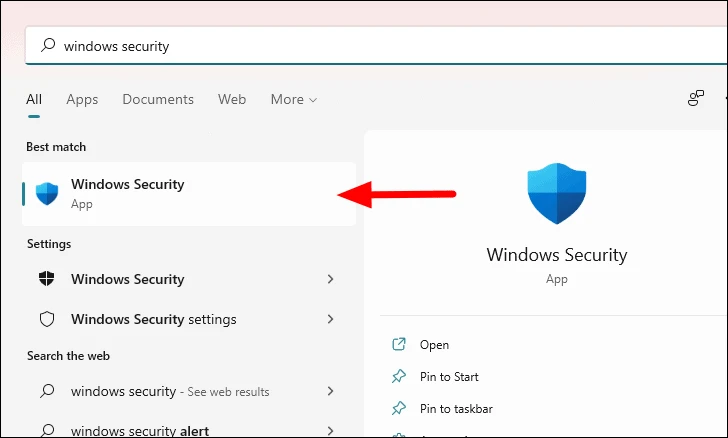
En Vindoza Sekureco, elektu Protekton pri virusoj kaj minacoj.
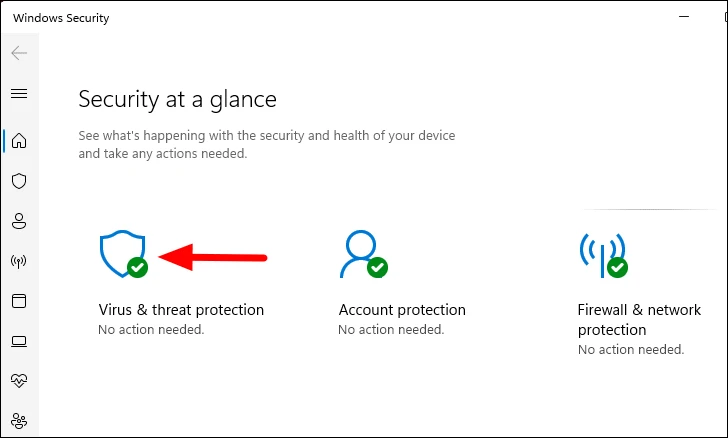
Poste, alklaku Skanajn Opciojn por vidi aliajn skanaĵojn, kiuj povas esti faritaj en la sistemo.
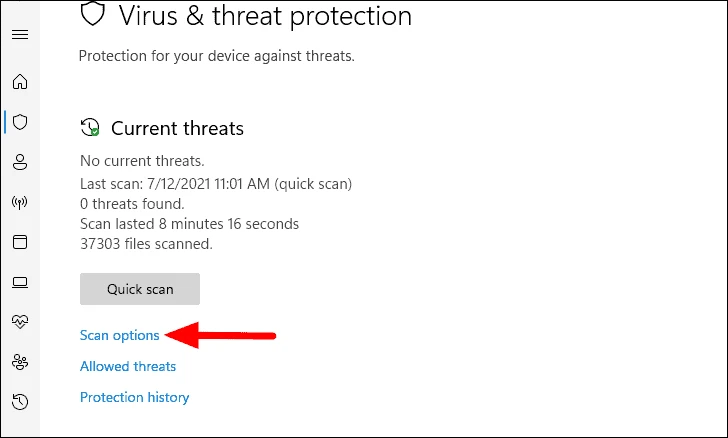
Nun, elektu la markobutonon "Plena Skanado" el la listo kaj poste alklaku "Skanu Nun" malsupre.
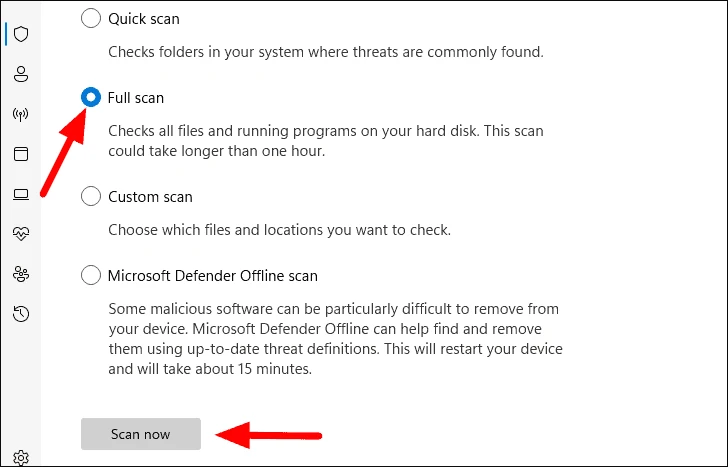
La skanado komenciĝos tuj kaj daŭros iom da tempo por kompletigi. Vi povas daŭrigi labori pri la sistemo dum la skanado funkcias en la fono. Post kiam ĝi estas kompletigita, vi estos sciigita se iu malware aŭ viruso estas detektita kaj la postulata aŭ dezirata ago estos prenita viaflanke.
3. Ĝisdatigu la firmware de la malmola disko
Firmvaro estas programaro ĉifrita sur via malmola disko. Ĝi enhavas stokadprogramadon kaj faciligas la ligon inter la komputilo kaj la malmola disko. Ĝisdatigi la firmvaro povas ripari problemojn, kiuj kaŭzas pezan uzadon de disko. Kvankam vi ne estas postulata ĝisdatigi la firmvaro regule, indas provi en kazo de alta diskuzado.
Vi povas elŝuti la lastan firmware-ĝisdatigon de la oficiala retejo de la fabrikanto. Ĉio, kion vi devas fari, estas elekti la fabrikanton de malmola disko kaj tajpi.
Por ekscii la malmolan diskon en via sistemo, serĉu Aparato-Administranton en la Komenca menuo, kaj poste lanĉu la aplikaĵon el la serĉrezultoj.
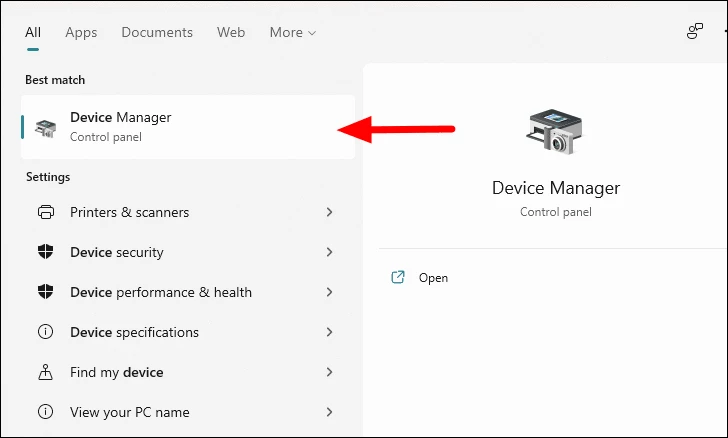
En Aparato-Administranto, elektu la opcion Disk Drive kaj duoble alklaku ĝin. Nun, notu la diskonomon listigitan sub ĝi. Se eksteraj diskoj ankaŭ estas konektitaj, elektu la ĉefan diskon el la listo.
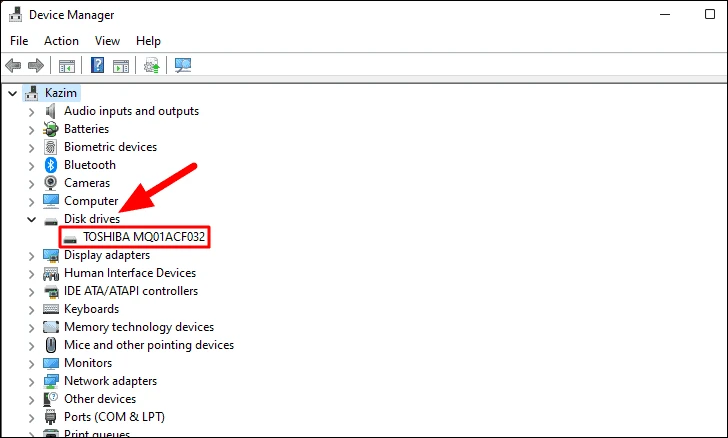
Nun serĉu en la reto la plej novan firmware. Oni rekomendas elŝuti la ĝisdatigon de la oficiala retejo de la fabrikanto.
4. Malebligu la servon SysMain
SysMain, antaŭe nomita Superfetch, estas servo kiu helpas antaŭŝargi aplikojn, kiujn vi ofte uzas por plibonigi sisteman rendimenton. Ĝi ankaŭ spuras aplikaĵojn uzatajn en specifa tago de la semajno aŭ alia sistema ŝablono kaj ŝarĝas ilin laŭe. Kvankam ĝi multe plibonigas rendimenton, ĝi povas kaŭzi altan uzadon de disko, kaj malŝalti ĝin povas funkcii.
noto: SysMain estas esenca Vindoza servo, kaj ni rekomendas malŝalti ĝin nur se necese.
Ankaŭ, post malŝalto de la servo SysMain, kontrolu ĉu estas signifa malkresko en disko-uzado. Se vi ne detektas iun el ili, reŝaltu la servon.
Por malŝalti la servon SysMain, serĉu "Servojn" en la Komenca Menuo kaj alklaku la koncernan serĉrezulton por lanĉi la aplikaĵon.
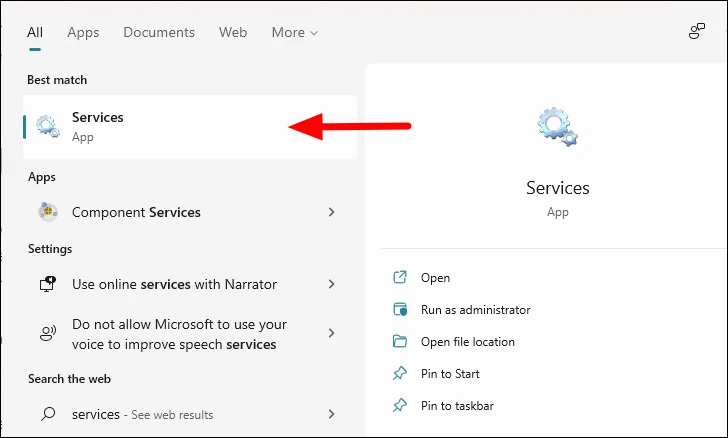
Nun rulumu malsupren kaj lokalizu la servon "SysMain". La servoj estas listigitaj en alfabeta ordo, do trovi ilin ne devus esti grava afero.
Post kiam vi lokalizas la servon, duoble alklaku ĝin por lanĉi ĝiajn ecojn.
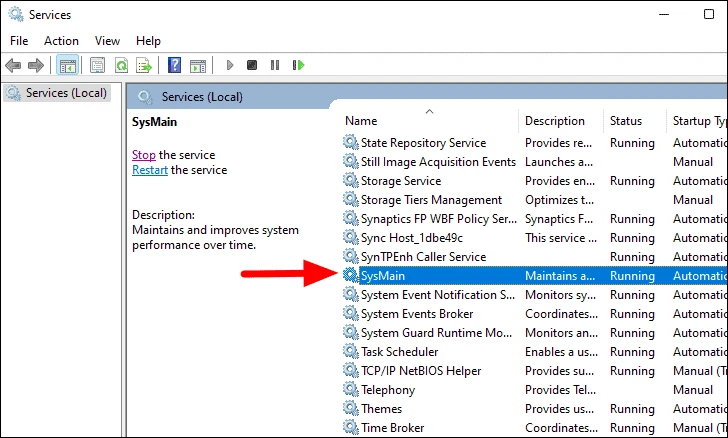
En la Ĝenerala langeto de la fenestro Propraĵoj, alklaku la falmenuon apud Komenca tipo kaj elektu Malŝaltita el la listo de opcioj.
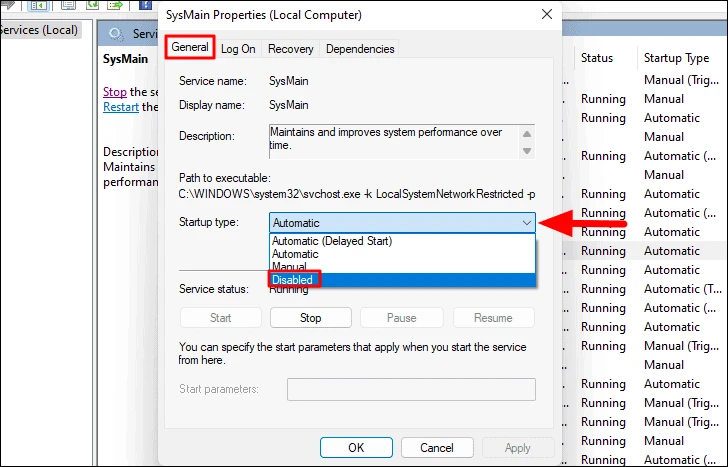
Post agordo de la lanĉa tipo al Malŝaltita, alklaku Ĉesu sub Serva Statuso kaj finfine alklaku OK ĉe la fundo por konservi ŝanĝojn.
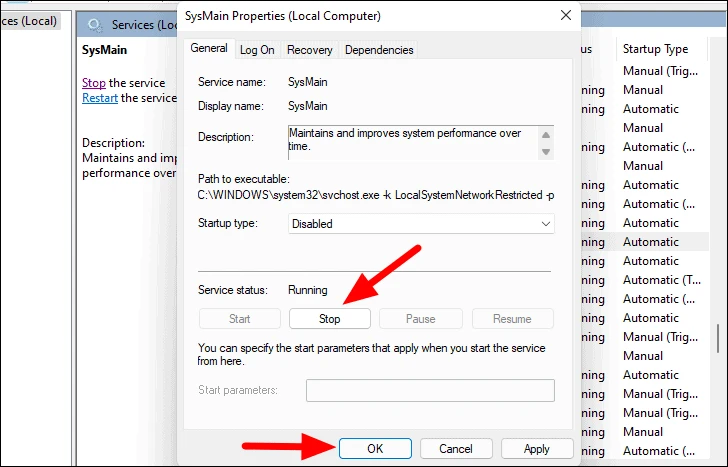
Nun, rekomencu la sistemon kaj monitoru la uzadon de disko. Se ĝi ne elŝutas, rekomencu la servon kaj transiru al la sekva solvo.
5. Malebligu Vindozan Serĉservon
Vindoza Serĉo indeksas la datumojn konservitajn en via komputilo por alporti al vi rezultojn pli rapide kiam vi faras serĉon. Oni scias, ke ĝi kondukas al pliigita diskpremo, kio kondukas al alta diskuzoproblemo.
noto: Vindoza Serĉo estas esenca Vindoza servo kaj malŝalti ĝin povas influi iujn funkciojn, kaj serĉa ekzekuttempo pliiĝos. Denove, vi devus elekti ĝin nur kiel lasta rimedo.
Por malŝalti la Vindozan Serĉan servon, lanĉu la Servoj-apon, rulumu malsupren kaj lokalizu la Vindozan Serĉan servon, kaj duoble alklaku ĝin por lanĉi ĝiajn ecojn.
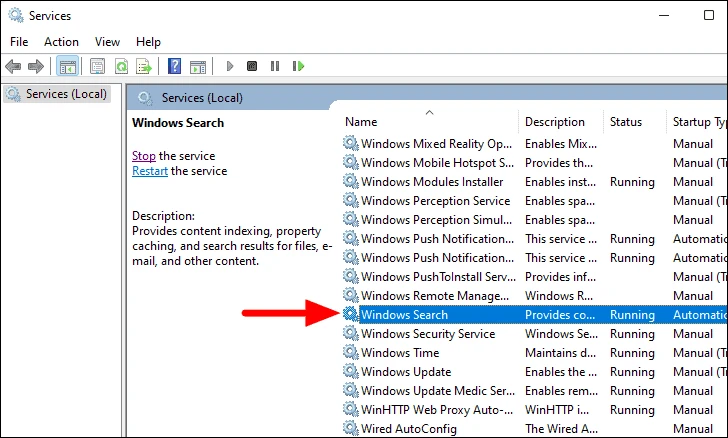
En la fenestro de proprietoj, alklaku la falmenuon de Komenca tipo kaj elektu Malŝaltita el la listo de opcioj.
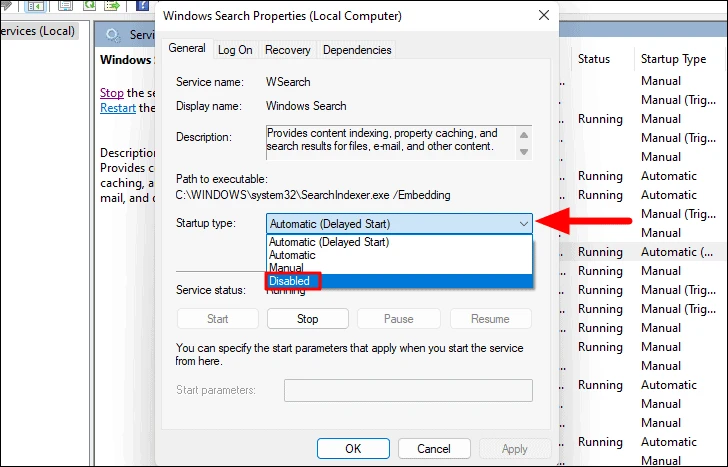
Poste, alklaku Ĉesi sub Serva Statuso kaj poste alklaku OK ĉe la fundo por konservi ŝanĝojn.

Nun, rekomencu vian komputilon kaj kontrolu ĉu la diskuzado malpliiĝis. Oni konsilas kontroli la uzadon de disko dum kelka tempo ĉar rekomenci la sistemon reduktos la uzadon de disko. Se ne estas grava plialtiĝo, reŝaltu la Vindozan Serĉan servon.
6. Malebligu telemetrion
Telemetrio funkcias en la fono kaj kolektas datumojn pri kiel vi uzas vian sistemon kaj diagnozajn informojn kaj dividas ĝin kun Microsoft. Ĝi ĉiam vekis privatecajn zorgojn inter uzantoj, sed alia aspekto, kiu ofte estas preteratentata, estas alta diskuzado. Malŝalti la telemetrian funkcion helpos ŝpari al vi malpli da uzado de disko.
Por malŝalti telemetrion, lanĉu la Servoj-apon kiel antaŭe diskutis, lokalizu Konektitajn Uzant-Spertojn kaj Telemetrion el la listo, kaj duoble alklaku ĝin por lanĉi la propraĵojn.
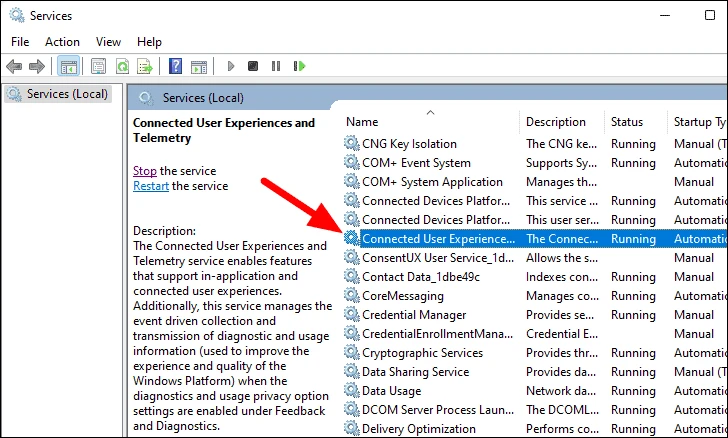
Nun, alklaku la falmenuon de Komenca tipo kaj elektu Malŝaltita el la listo.
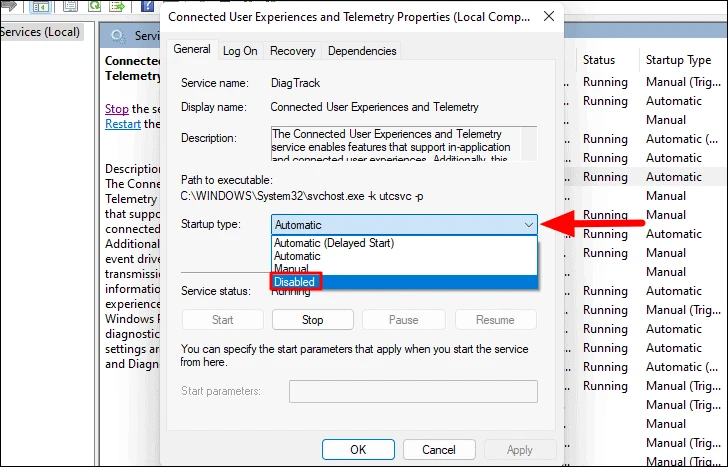
Poste, alklaku Ĉesi sub Serva Statuso por ĉesigi la servon, kaj finfine alklaku OK por konservi ŝanĝojn kaj fermi la fenestron.
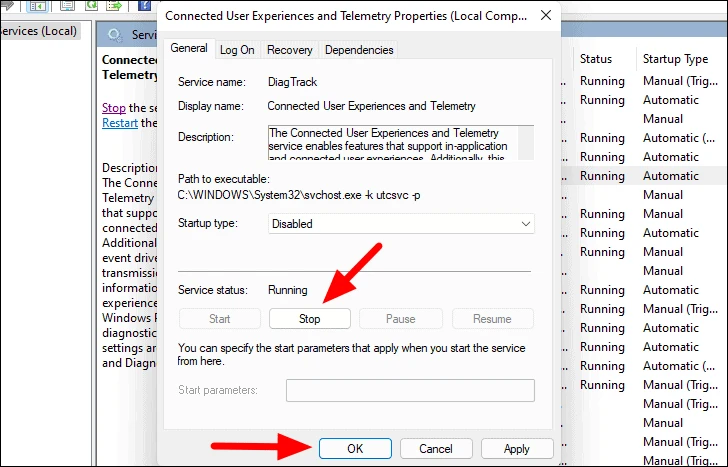
Nun, rekomencu la sistemon kaj kontrolu ĉu la diskuzado malpliiĝis. Ĝi devus, sed se vi ankoraŭ havas problemon pri alta uzado de disko, provu ankaŭ la aliajn metodojn menciitajn ĉi tie.
7. Malebligu fonajn apojn
Fonaj programoj ankaŭ povas pliigi diskouzon. Malŝalti fonajn programojn povas malŝalti iujn funkciojn kaj funkciojn, sed vi ĉiam povas ruli la apon permane por tio. Ankaŭ, ĉi tio pruvis esti tre efika por redukti disko-uzadon.
Por malŝalti la fonan apon, dekstre alklaku la Komencan ikonon en la taskobreto aŭ premu Vindozo + XPor lanĉi la menuon de Rapida Aliro, elektu Agordojn el la menuo.
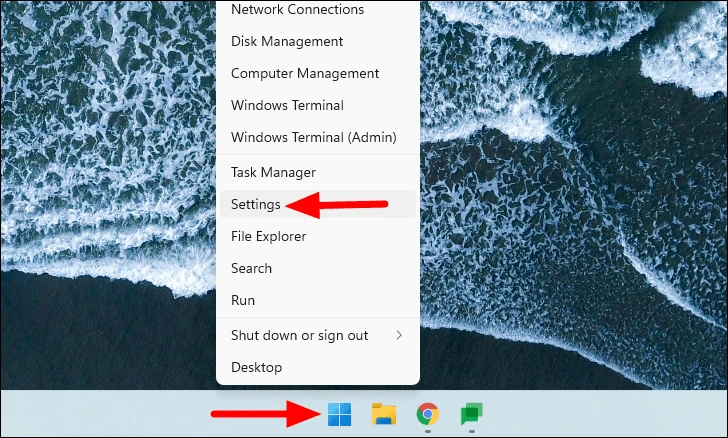
Poste, elektu "Aplikoj" el la langetoj listigitaj maldekstre kaj tiam alklaku "Aplikoj kaj Trajtoj" dekstre.
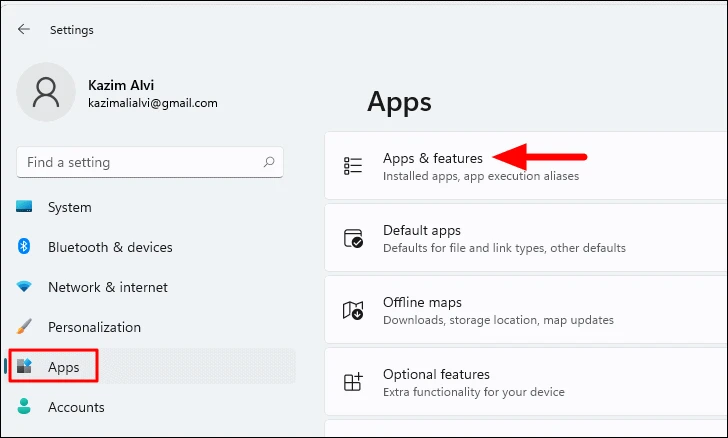
Dum vi uzas la antaŭan version de Vindozo, vi povas facile malŝalti ĉiujn fonajn programojn samtempe, kaj vi devas malŝalti ilin individue en Windows 11.
Sur la ekrano de Apoj kaj Trajtoj, vi trovos liston de aplikaĵoj sur la ekrano. Elektu la apon, kiun vi ne volas ruli en la fono, frapetu la elipso apud ĝi kaj elektu Altnivela.
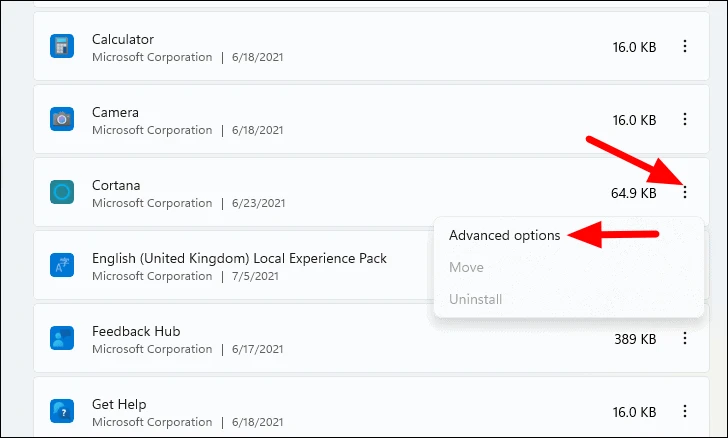
Poste, elektu la rubrikon "Fonaj Apo-Permesoj" kaj alklaku la falmenuon sub ĝi.
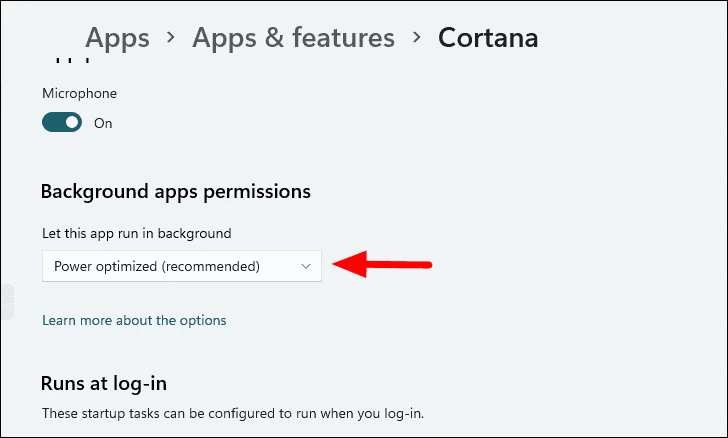
Nun elektu "Neniam" el la listo de opcioj en la menuo.
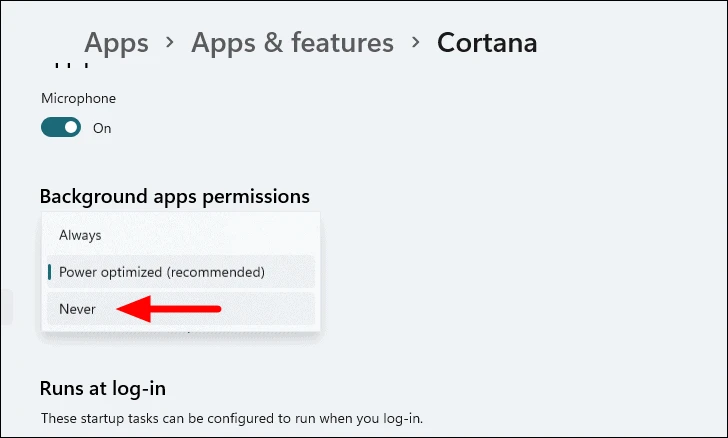
La elektita programo ne plu funkcios en la fono. Vi povas simile malebligi aliajn programojn de funkciado en la fono.
8. Malebligu konsiletojn kaj sugestojn
Malŝalti Konsiletojn kaj Sugestojn funkcias kiel solvo por iuj uzantoj. Tial ni konsideras ĝin indas provi.
Por malŝalti Konsiletojn kaj Sugestojn, ŝaltu Agordojn, kiel antaŭe diskutis, kaj elektu Sciigojn sub la langeto Sistemo.
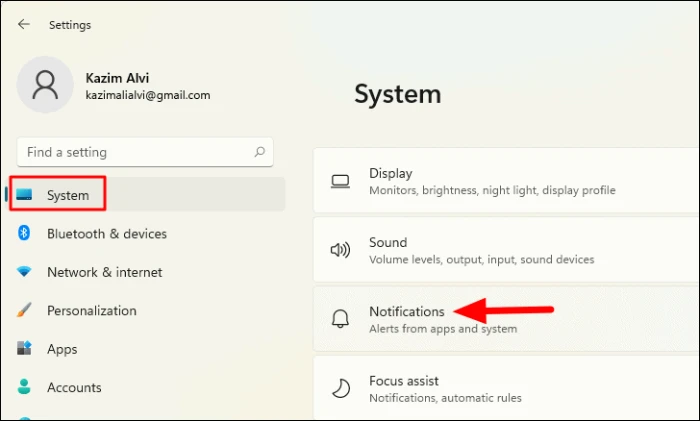
En la agordoj de Sciigo, rulumu malsupren al la fundo kaj malmarku la markobutonon por Akiri konsiletojn kaj sugestojn kiam vi uzas Vindozon.
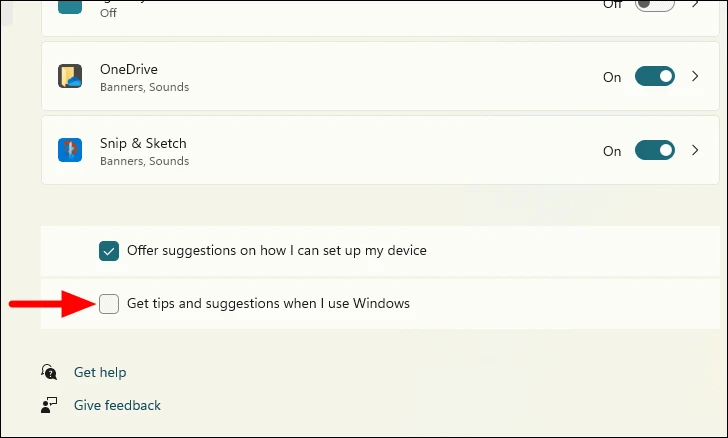
Nun, kontrolu ĉu ĝi reduktas diskuzadon. Se ne, provu la aliajn metodojn ĉi tie.
9. Malebligu antiviruson
Antivirusa programaro ankaŭ povas kaŭzi altan diskuzadon en Vindozo 11. Ekzemple, se via antivirusa programo funkcias fonan skanadon, ĝi povas kaŭzi kraŝon de la disko. Ankaŭ, se ĝi kraŝas dum skanado aŭ alia procezo, uzi la diskon povas kaŭzi ĝin pafi.
Via ĉefa aliro devus esti kontroli ĉu skanado funkcias. Se ekzistas, atendu ke ĝi finiĝos kaj kontrolu ĉu diskuzado reduktas al normalaj niveloj. Se neniu skanado funkcias kaj la uzado de disko ankoraŭ estas alta, malŝaltu vian antiviruson kaj kontrolu ĉu ĝi influas la uzadon de disko.
noto: Ni ne rekomendas malŝalti vian antiviruson dum longa tempo, ĉar ĝi elmontras vian komputilon al eblaj minacoj. Ĝi devus esti nur mallongdaŭra solvo ĝis vi venos al konkreta solvo.
Multaj uzantoj preferas la enkonstruitan Vindozan Sekurecprogramon. Tamen, ĉi tio ankaŭ povas rezultigi pli grandan uzadon de disko, kaj malŝalti Realtempan Protekton povas funkcii kiel solvo.
Por malŝalti Realtempan Protekton en Vindoza Sekureco, serĉu ĝin en la Komenca Menuo kaj alklaku la koncernan serĉrezulton por lanĉi la aplikaĵon.
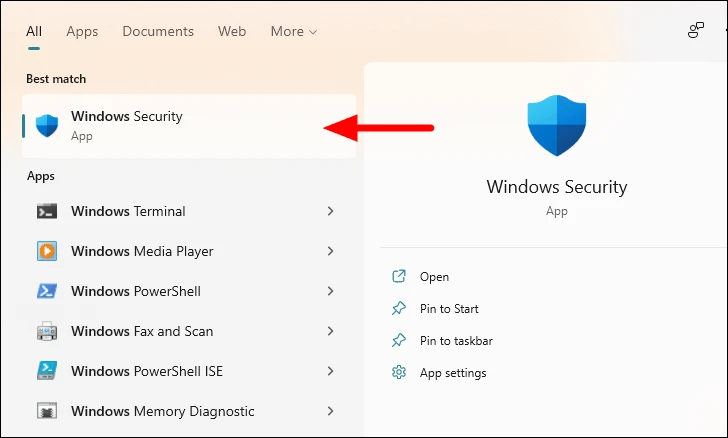
Poste, elektu "Viruso kaj minaco protekto" en Vindoza Sekureco.
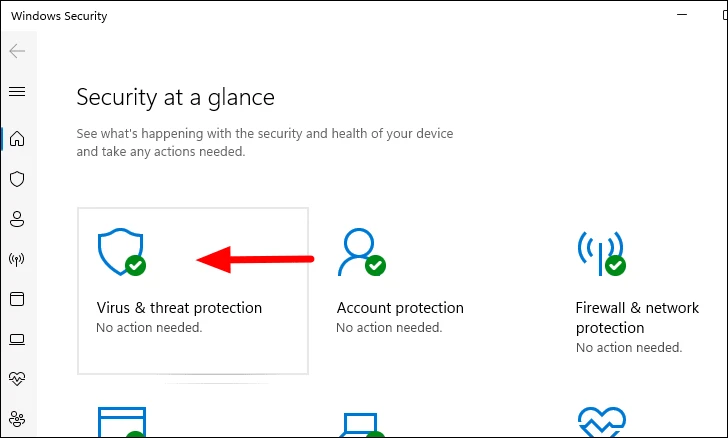
Nun rulumu malsupren kaj alklaku Administri Agordojn sub Virusaj kaj minacaj protekto-agordoj.
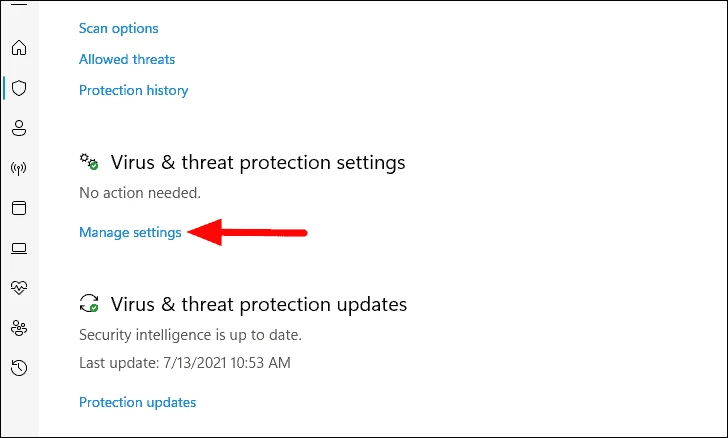
Fine, frapu la baskulon sub Realtempa Protekto por malŝalti ĝin, se ĝi estas ebligita. Tiam alklaku Jes sur la ŝprucfenestra konfirmkesto.
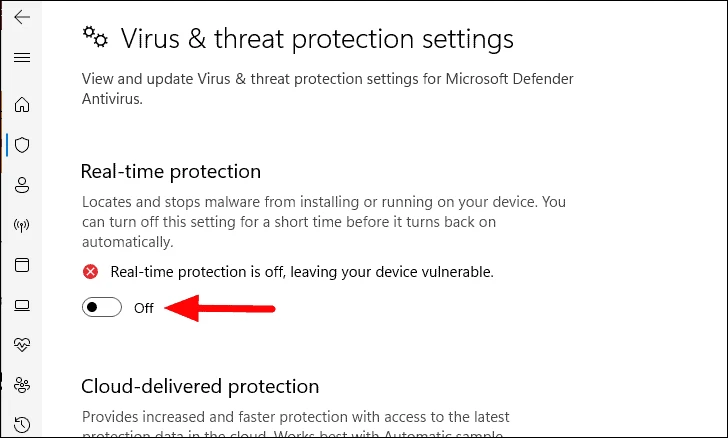
Post malŝalto de Realtempa Protekto en Vindoza Sekureco, kontrolu ĉu la uzado de disko malpliiĝis. Se vi ne trovas signifan ŝanĝon, reŝaltu ĝin.
10. Ŝanĝu la potencoplanon
Se vi estas sur "Ekvilibrata" elektra plano, ŝanĝi al "Alta Efikeco" reduktos la uzadon de disko. Tamen, ĝi konsumos pli da potenco kaj malŝarĝos vian tekkomputilon pli frue.
Por ŝanĝi elektran planon, serĉu "Elektu elektran planon" en la Komenca menuo kaj alklaku la koncernan serĉrezulton por lanĉi la aplikaĵon.
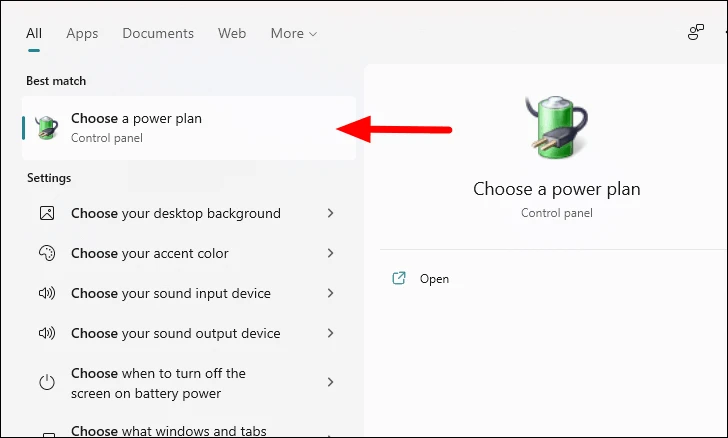
Nun elektu la potencan planon "Alta Rendimento" el la listo.
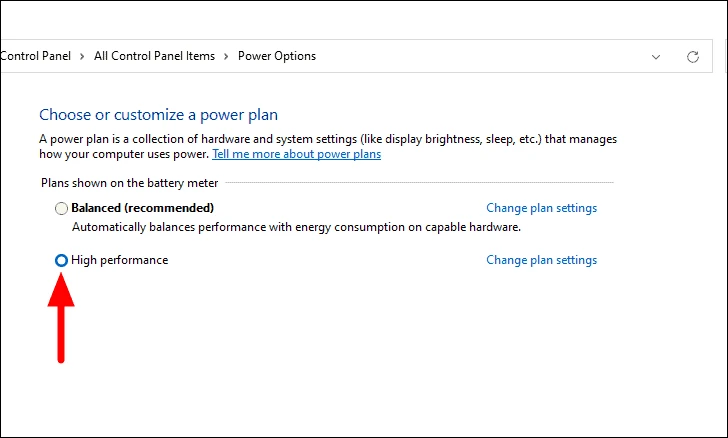
11. Pura ekfunkciigo
Pura ekkuro startas vian komputilon per nur la bezonataj programoj kaj peliloj kaj helpas vin determini la kialon de la alta diskuzado. Sur pura ekkuro, vi povas identigi la problemajn aplikojn aŭ servojn kaj ripari ilin. Ĉi tio estas tempopostula procezo. Tial ĝi estis menciita kiel la lasta reformo.
Por fari puran lanĉon, serĉu Sisteman Agordon en la Komenca Menuo kaj lanĉu la aplikaĵon el la serĉrezultoj.
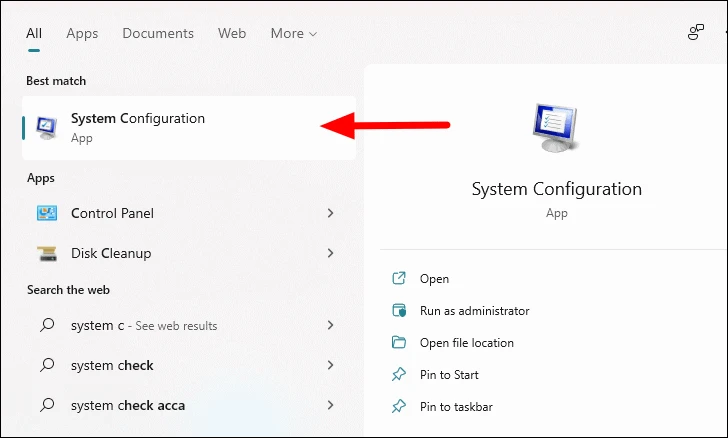
Poste, iru al la langeto Servoj, marku la markobutonon por "Kaŝi ĉiujn Mikrosoftajn servojn" kaj poste alklaku "Malŝalti ĉiujn." Ĉiuj kromaj servoj, kiuj ne estas bezonataj por la baza funkciado de la sistemo, estos malŝaltitaj.
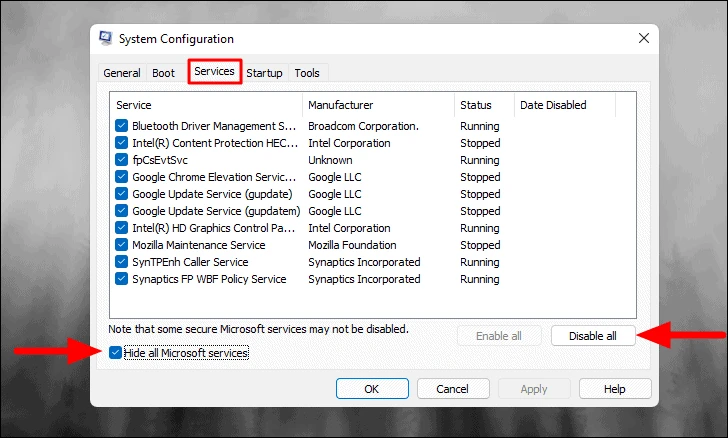
Nun, iru al la Komenca langeto de la supro kaj elektu Malfermu Task Manager por lanĉi la Task Manager.
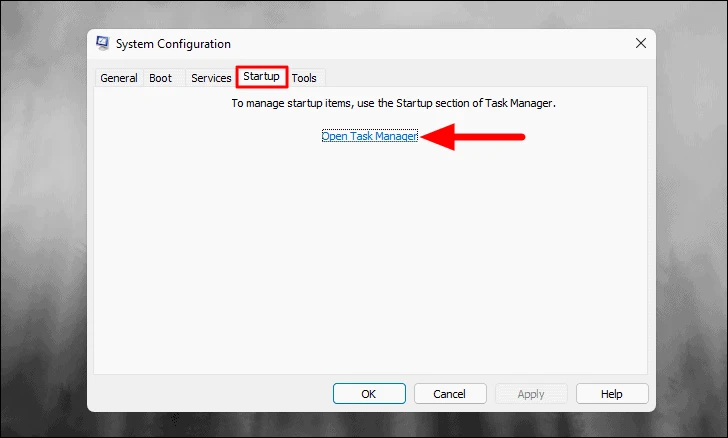
La Komenca langeto malfermos en Task Manager. Nun elektu la programojn, kiujn vi opinias, ke eble kaŭzas la altan diskan problemon kaj alklaku Malŝalti malsupre. Post kiam ĉi tio estas farita, fermu la Task Manager-fenestron.
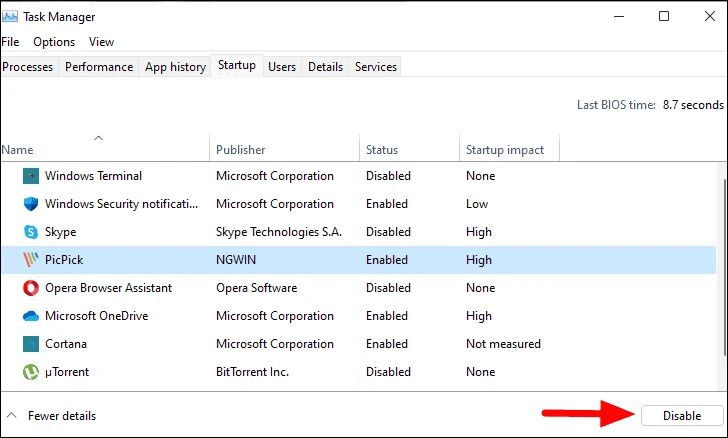
Nun, alklaku OK ĉe la malsupro de la fenestro de Sistema Agordo por konservi ŝanĝojn.
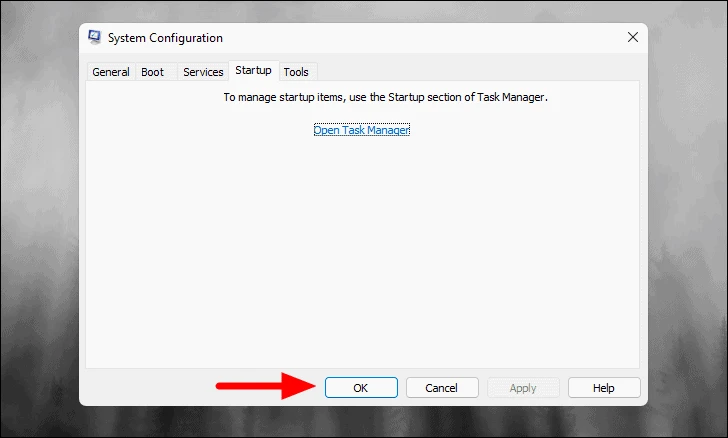
Fine, alklaku Rekomenci en la skatolo, kiu aperas por rekomenci la sistemon.
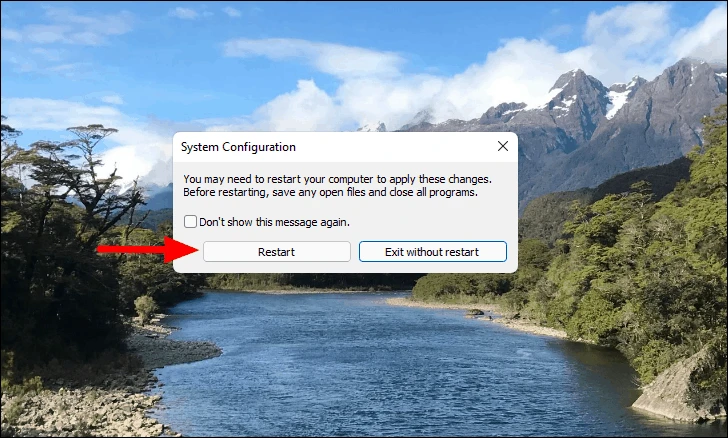
La sistemo nun rekomencos per minimumaj aplikoj, ŝoforoj kaj servoj. Sed unue kontrolu ĉu la eraro pri alta uzado de disko daŭras. Se ĉi tio okazas, la problemo ne estas programaro aŭ ŝoforoj, sed io alia.
Tamen, se diskuzado restas sub normalaj niveloj plejofte, ĝi estas unu el la servoj aŭ programoj, kiujn vi malfunkciigis pli frue, kiu estas malantaŭ la problemo. En ĉi tiu kazo, vi povas ebligi ilin unu post alia kaj ripari la problemon. Unu rekomenco post alia povas daŭri longan tempon kaj akceli la problemon, ebligi la supran duonon, rekomenci la sistemon kaj kontroli la uzadon de disko. Se diskuzado restas normala, tio estas aŭ la dua duono aŭ la programoj kiuj kaŭzas la eraron.
Por ebligi la servojn, lanĉu la apon de Sistema Agordo en pura lanĉa reĝimo, elektu la servojn, kiujn vi volas ebligi, kaj alklaku Apliki ĉe la fundo.
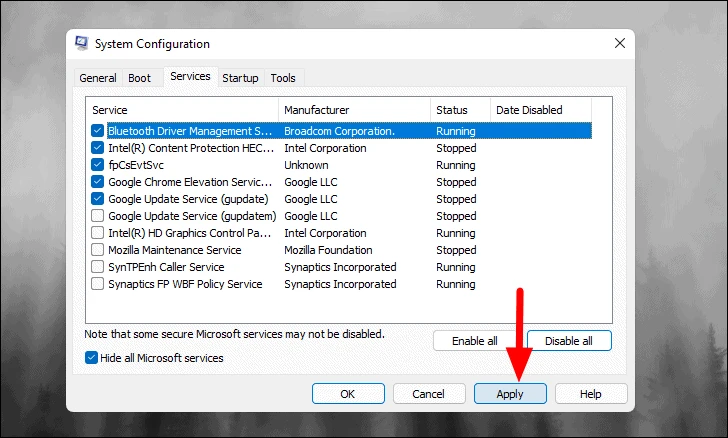
Vi same povas daŭrigi mallarĝigi ĝis vi trovos la objekton, kiu estas problema. Post kiam vi trovas ĝin, aŭ malŝaltu ĝin aŭ malinstalu ĝin, kio ajn ŝajnas taŭga.
Post kiam vi finsolvis problemojn kaj faru la necesajn agojn, lanĉu la apon Sistema Agordo, iru al la langeto Servoj kaj alklaku Ebligu Ĉion.
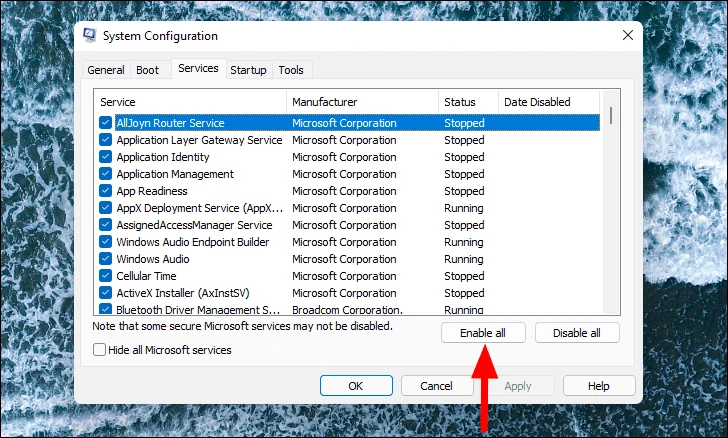
Ankaŭ, reŝaltu la programojn, kiujn vi volas ŝargi ĉe ekfunkciigo de la Task Manager. Por reaktivigi, vi nur devas elekti la programon kaj alklaki Ebligi.
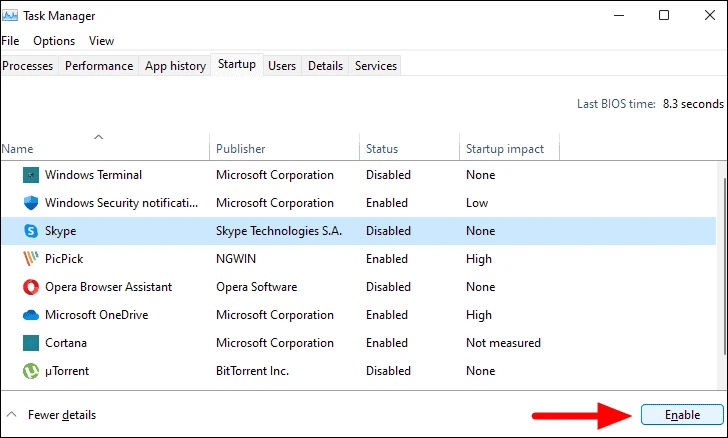
Nun rekomencu vian komputilon por funkciigi ĝin en normala reĝimo.
12. Ĝisdatigu RAM
Se neniu el la ĉi-supraj korektoj funkciis kaj vi ne povas identigi iun probleman objekton dum pura ekkuro, tiam estas tempo ĝisdatigi vian RAM. Dum plenumado de tasko kiu postulas pli da memoro ol disponebla RAM, Vindozo malŝarĝos la taskon al disko. Ĉi tio nomiĝas "Paĝigo", kaj la virtuala memoro sur la disko, kiu funkcias kiel hazarda alirmemoro (RAM) estas nomita la "paĝiga dosiero".
Tamen, estas certeco pri kiom da RAM estas pliigita en komputilo. Ĉar ĉi tio varias de unu komputilo al alia, ni rekomendas ke vi prenu fakajn konsilojn.
Jen kiel trovi la RAM nuntempe instalitan en via sistemo.
Lanĉu la TaskManaĝeron aŭ serĉante ĝin en la Komenca Menuo aŭ uzante CTRL + MAJUSK + ESC klavaro ŝparvojo. Nun, iru al la Efikeco langeto de la supro, elektu Memoro de maldekstre, kaj la instalita RAM estos menciita proksime de la supra dekstra angulo.
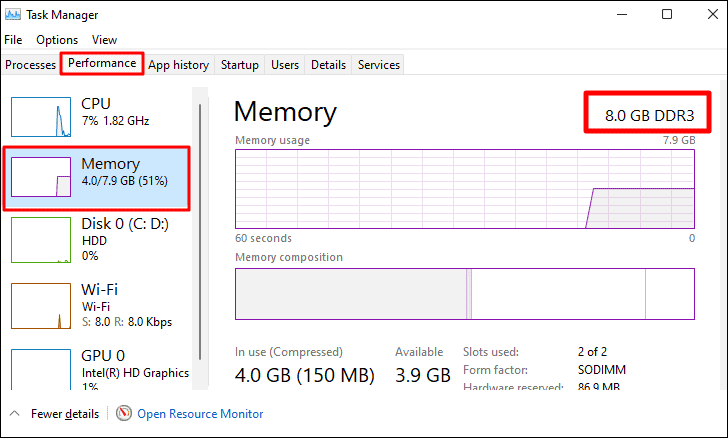
Post kiam vi plenumis la suprajn korektojn, via diskuzado devus malpliiĝi. Nun, vi povas labori en via komputilo sen la malfruo aŭ malordo de aplikoj.









